Přenastavení klávesových zkratek ve Wordu
Pokud Vám některé klávesové zkratky ve Wordu nevyhovují nebo jsou v konfliktu s jinými, lze je zkontrolovat a přenastavit v Sopubor - Možnosti - karta vlevo Přizpůsobit pás karet - uprostřed dole tlačítko Vlastní - vejdete do dialogového oknaVlastní klávesnice,
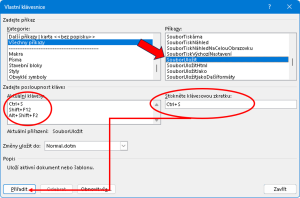
kde si můžete jednak zkontrolovat přiřazení klávesové zkratky zápisem - stiskem klávesové zkratky v poli Stiskněte klávesovou zkratku a u popisu Aktuální přiřazení a jakou funkci má u Popisu (obojí vlevo dole) a jednak si můžete klávesovou zkratku předefinovat, změnit nebo odstranit - tady buďte opatrní, i když vždy je možné použít tlačítko Obnovit vše.
K tomu musíte vyhledat funkci, u které chcete klávesovou zkratku změnit. Začnete v seznamu Kategorie - vlevo nahoře v dialogovém okně - zvolte nejlépe Všechny příkazy. Pak se myší nebo tabulátorem přesuňte do seznamu Příkazy a tam najdtěte funkci, kterou chcete změnit - někdy je to delší hledání, chce to trochu zkušenost a nebo Vám nabízím pro úpravu některých zkratek přehled těch nejdůležitějších, které jsem si změnil já - viz níže.
Ponechte kurzor i zde na vyhledané položce a přesuňte se do pole Stiskněte klávesovou zkratku a uděláte právě tohle - ne zápisem, ale soutiskem klávesové zkratky se do tohoto pole zapíše.
Doporučil bych ještě zkontrolovat, čemu je tato klávesová zkratka aktuálně přiřazena - viz návod výše a pokud Vám vyhovuje, že bude klávesová zkratka změněna tak k funkci, kterou jste našli a ke ketré ji chcete přiřaqdit, stisknete tlačítko Přidat.
Pokud chcete změnit další klávesové zkratky postupujete obdobně, nalezením funkce v seznamu Příkazy.
Na závěr stačí odejít tlačítkem Zavřít nebo Esc, vrátíte se do dialogového okna Možnosti na kartu Přizpůsobit pás karet a toto okno potvrdíte a uzavřete tlačítkem OK vrpavo dole.
Co je dobré zkontrolovat nebo změnit
Zároveň jde o klávesové zkratky, které já nejčastěji užívám.
Ctrl+S – uložení souboru -Příkaz SouborUložit, všimněte si v přehledu nastavených klávesových zkratek, že jsou tu i další dvě.
Ctrl+F: Příkaz: ÚpravyNajít, defaultní Ctrl+F je hledání, jehož všechny výsledky se zobrazují v levé svislém panelu. I po přenastavení lze využívat stiskem tlačítka Najít na kartě Domů. Naše Najít je skryto u tohoto tlačítka v rozbalovacím seznamu, kde je uvedeno jako Rozšířené hledání.
Ctrl+N Nový dokument: SouborNovýVýchozíNastavení
Ctrl+Shift+E - Příkaz: OdstavecZarovnatNaStřed (standardní Ctrl+E mně hlásí hlasem titulek okna, ač je klávesová zkratka ve Wordu nastavena správně.)
Shift+F4 - Příkaz OpakovatNajít – nemusí se nastavovat
Shift+F5 - Příkaz: GoBack – nemusí se nastavovat
Ctrl+pomlčka na české klávesnici – lupa, zmenšení zobrazení lupy dokumentu o 10%, (může se poplést s podtržením Shift+- ___)
Ctrl+= na české klávesnici – zvětšenín lupy dokumentu o 10%, v bublince u posuvníku lupy vpravo na stavové liště se uvádí Ctrl+? - nefunguje
Ctrl+Alt+C kopírovat formát
Ctrl+Alt+7 – původní nastavení Příkaz diktovat – nevím, s kterou sedmičkou to mělo fungovat – nefungovalo (česká, anglická klávesnice, n umerický blok?) změněnmo na Ctrl+Alt+D (Přepis jen ve verzi Premium Office 365)
Ctrl+Alt+J – nastaven jazyk, změna jazyka ve výběru textu (kontrola pravopisu, ale též jazyk hlasové čtečky)